การทำสำเนาบัตร ID ให้พอดีในหน้าเดียว
คุณสามารถทำสำเนาต้นฉบับขนาดบัตร เช่น บัตร ID ลงบนกระดาษแผ่นเดียวอย่างต่อเนื่องกัน
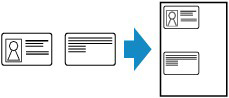
-
เลือก
 ทำสำเนา(Copy) บนหน้าจอหน้าแรก
ทำสำเนา(Copy) บนหน้าจอหน้าแรก -
เลือก
 สำเนา IDการ์ด(ID card copy)
สำเนา IDการ์ด(ID card copy) -
ตรวจสอบคำแนะนำบนหน้าจอและเลือก OK
-
วางบัตร ID โดยให้ด้านหน้าคว่ำลงบนแท่นวางตามคำแนะนำบนหน้าจอ และเลือก OK
-
ระบุการตั้งค่าตามที่จำเป็น
คุณสามารถระบุจำนวนชุดของสำเนาในหน้าจอสแตนด์บายสำหรับการทำสำเนา
สำหรับข้อมูลเพิ่มเติมเกี่ยวกับรายการตั้งค่า:
 หมายเหตุ
หมายเหตุ-
หากคุณเลือก ตัวอย่าง(Preview) ในหน้าจอการตั้งค่าการพิมพ์ คุณสามารถตรวจสอบผลการพิมพ์ของด้านหน้าได้
-
-
แตะ สีดำ(Black) หรือ สี(Color)
เมื่อด้านหน้าถูกสแกน หน้าจอด้านล่างจะแสดงขึ้น
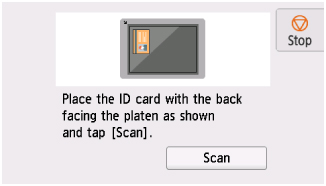
-
วางบัตร ID โดยให้ด้านหลังคว่ำลงบนแท่นวางตามคำแนะนำบนหน้าจอ และเลือก สแกน(Scan)
เครื่องพิมพ์จะเริ่มการทำสำเนา
นำ ID การ์ดบนแท่นวางออกหลังจากการทำสำเนาเสร็จสมบูรณ์
การใช้หน้าจอภาพตัวอย่างเพื่อตรวจสอบผลการพิมพ์ของด้านหน้า
การเลือก ตัวอย่าง(Preview) ในหน้าจอการตั้งค่าการพิมพ์ในขั้นตอนที่ 7 จะแสดงหน้าจอภาพตัวอย่าง และคุณสามารถตรวจสอบผลการพิมพ์ของด้านหน้าได้
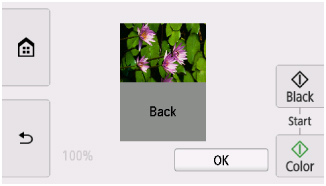
การเลือก OK บนหน้าจอภาพตัวอย่างจะกลับสู่หน้าจอการตั้งค่าการพิมพ์
การแตะ สี(Color) หรือ สีดำ(Black) จะเริ่มการสแกนด้านหน้า

